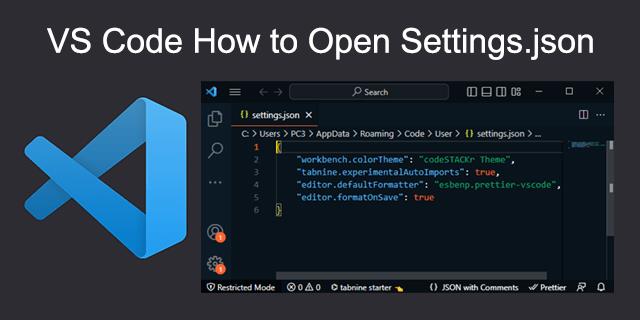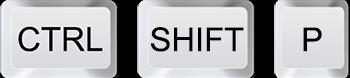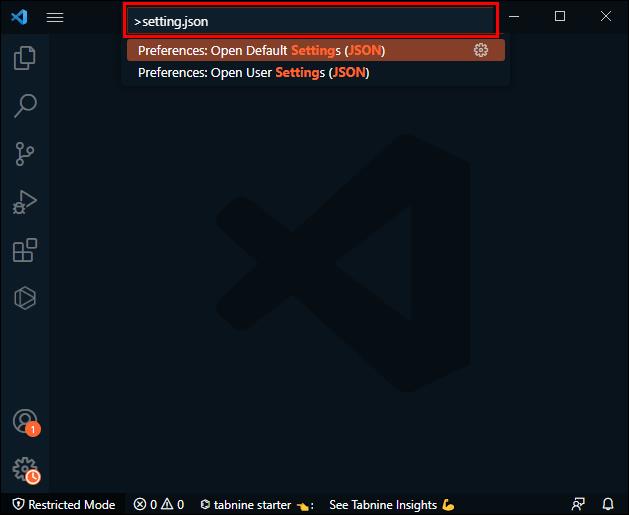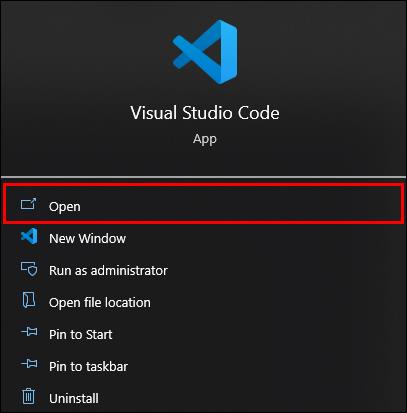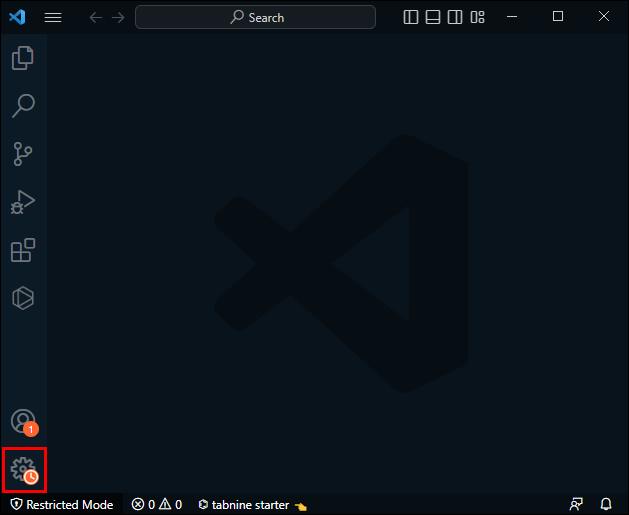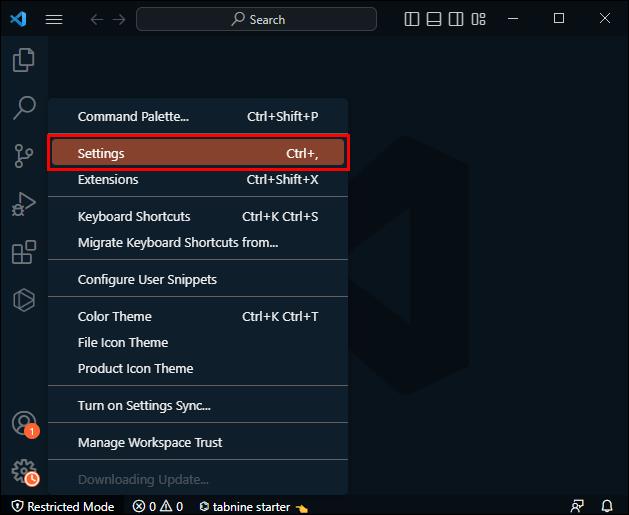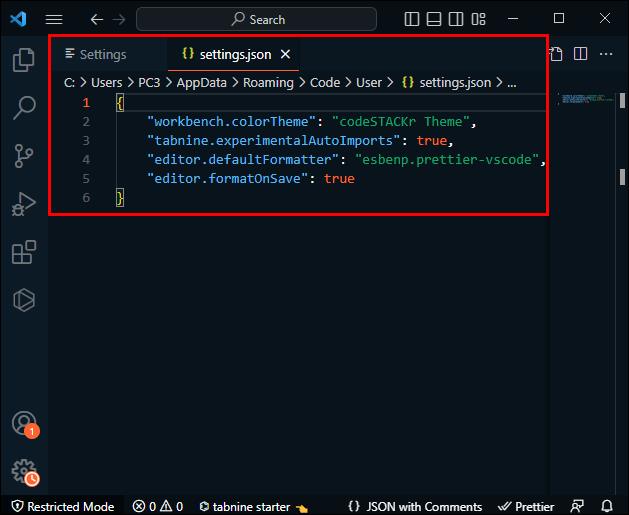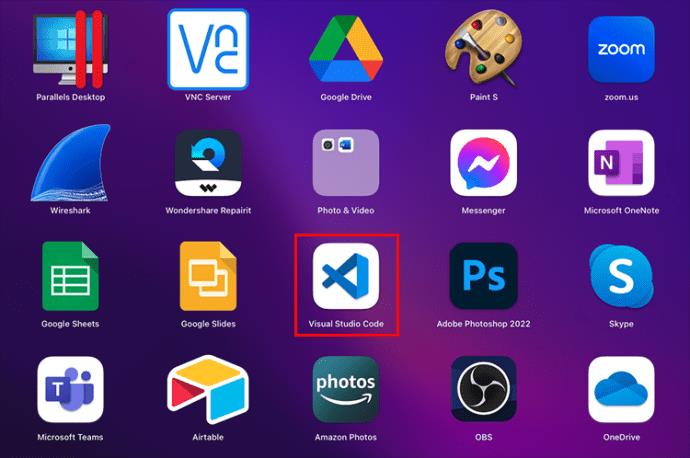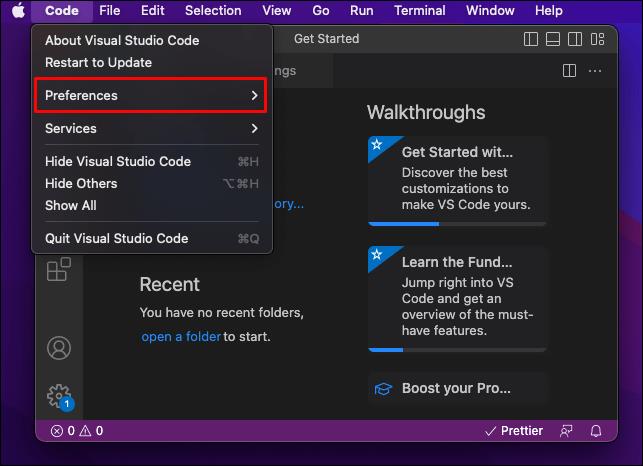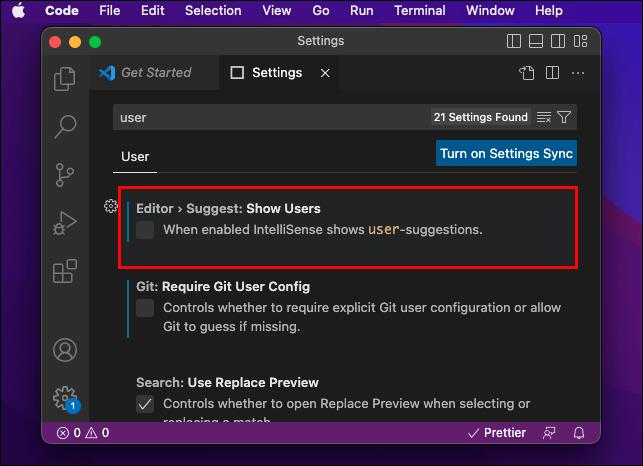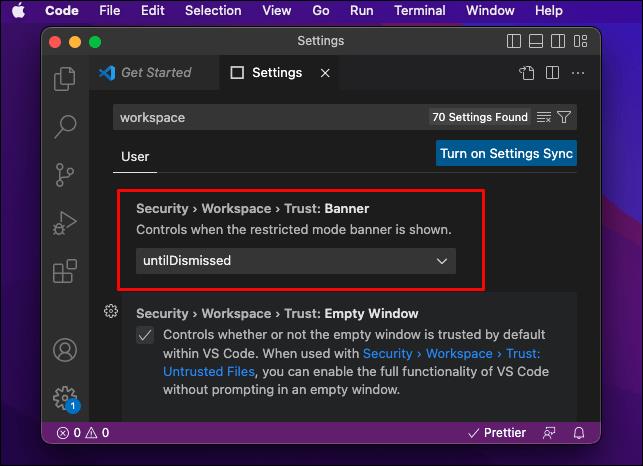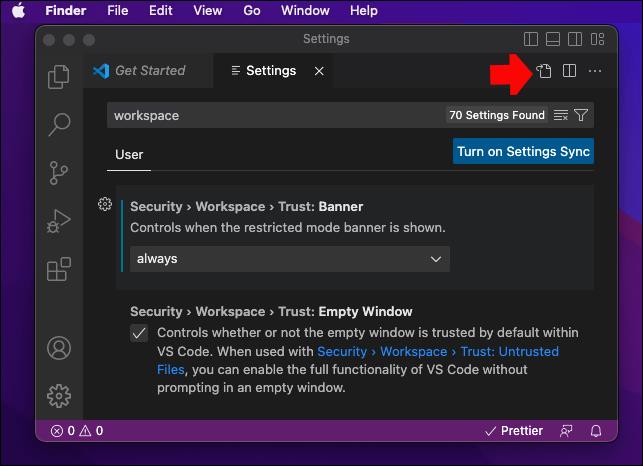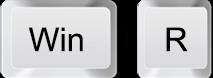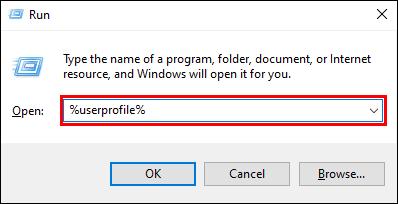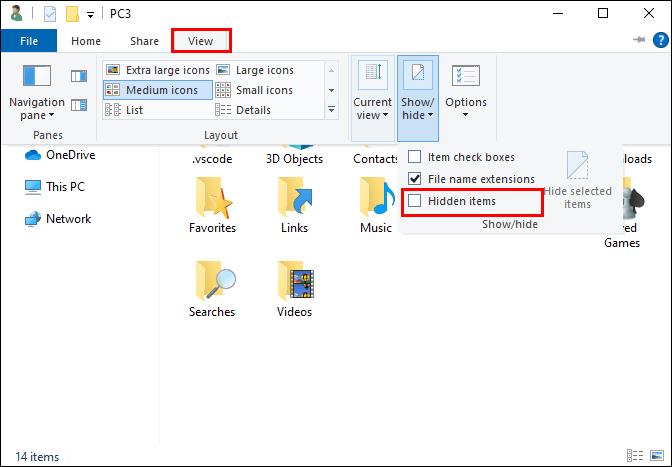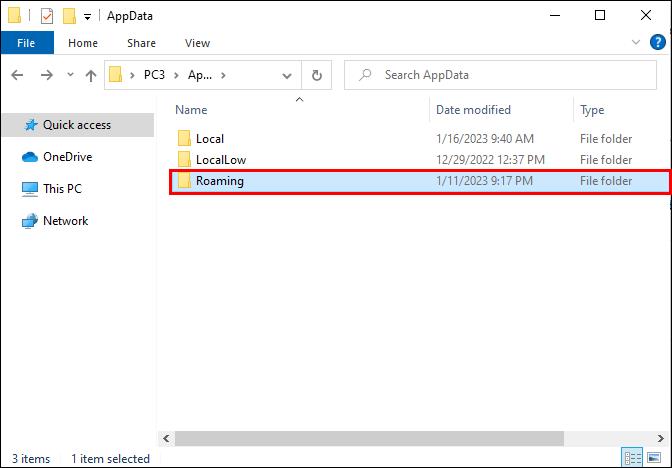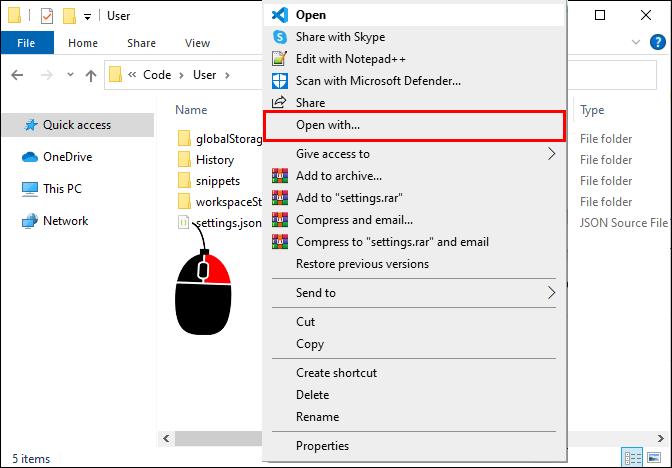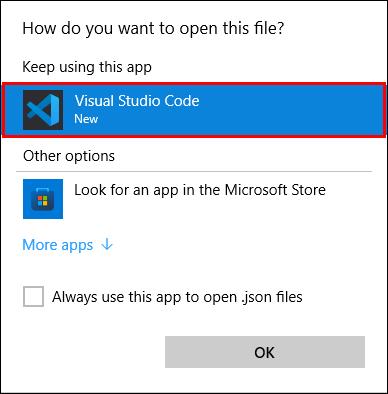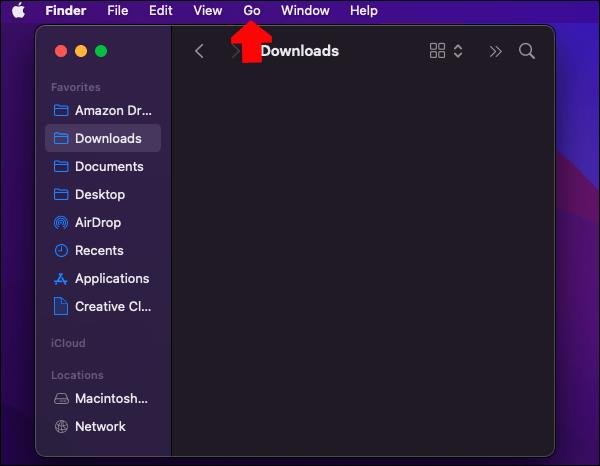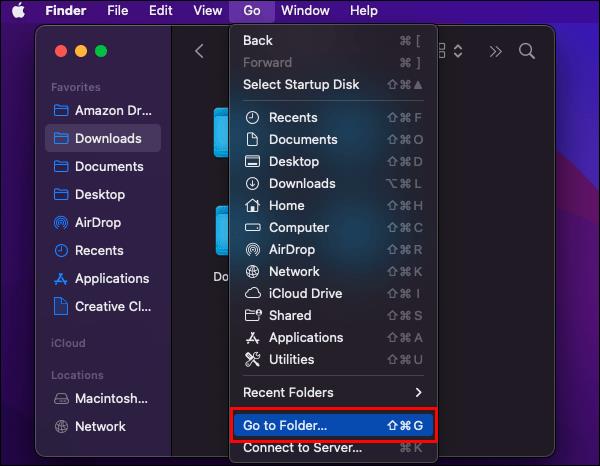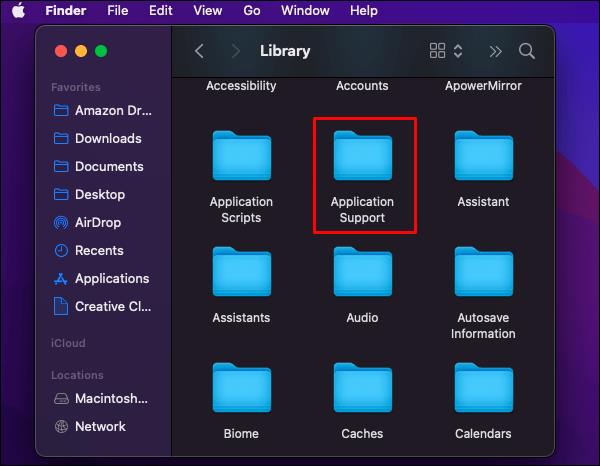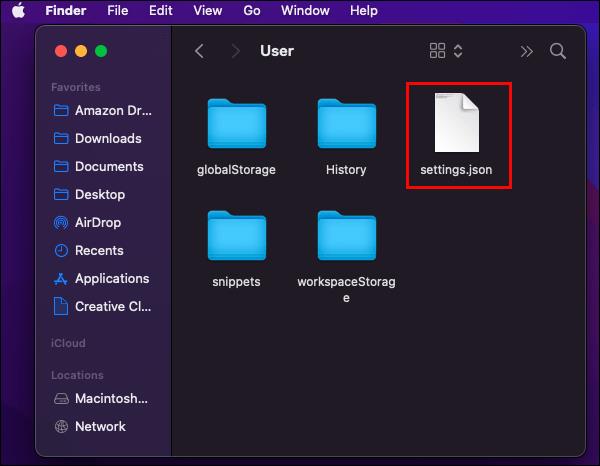Codul Visual Studio (VS) este unul dintre cei mai buni editori de cod din multe motive. Dar ceea ce face ca acest editor de cod să fie de preferat pentru mulți programatori este capacitatea de a-l personaliza pentru a se potrivi nevoilor dvs. Unul dintre multele moduri prin care programatorii personaliza VS Code este accesarea și editarea fișierului settings.json.
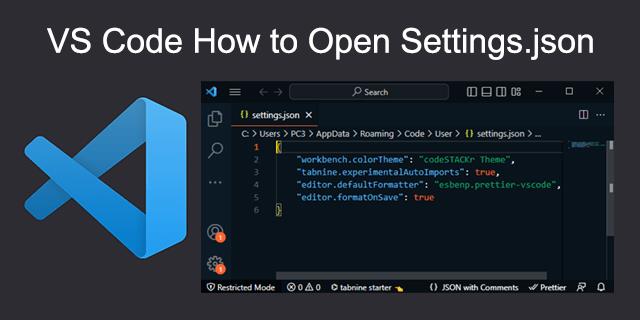
Dar cum mai exact accesați acest fișier? Continuați să citiți pentru a descoperi cum să procedați în acest proces.
Cum se deschide Settings.json în VS Code
Utilizatorii pot modifica cu ușurință majoritatea setărilor VS Code folosind interfața de utilizator (UI) furnizată. Cu toate acestea, unele personalizări nu sunt disponibile pe interfață și trebuie să accesați fișierul settings.json pentru a le modifica.
Din fericire, deschiderea fișierului settings.json este relativ ușoară și există câteva modalități de a face acest lucru.
Utilizarea paletei de comandă VS Code - Windows sau Linux
Comenzile rapide și comenzile pot fi copleșitoare de navigat, mai ales dacă nu sunteți un utilizator pasionat de computer. Bine că VS Code oferă o paletă de comenzi intuitivă care facilitează accesul fișierului settings.json. Iată cum să utilizați paleta de comandă VS Code pentru a accesa fișierul pe un computer Windows sau Linux:
- Deschideți VS Code și apăsați comanda rapidă „Ctrl + Shift + P” pentru a accesa paleta de comenzi.
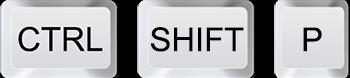
- Tastați „Settings.json” în bara de căutare și selectați fișierul settings.json specific pe care doriți să îl editați. Vă rugăm să rețineți că există două fișiere settings.json — unul pentru setările utilizatorului și altul pentru setările spațiului de lucru.
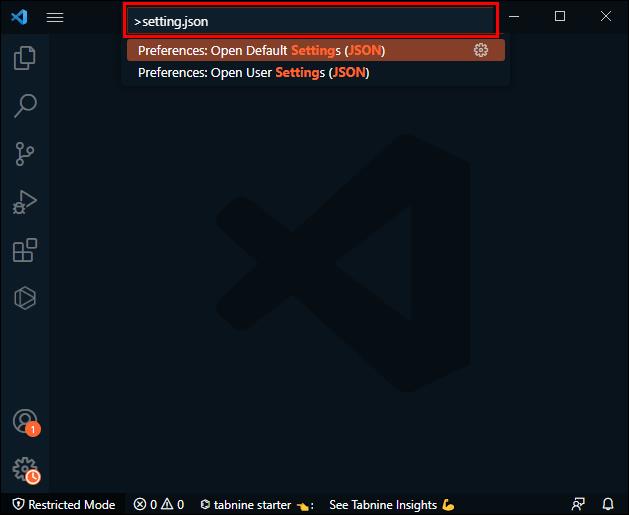
- Modificați setările prin fișier.
Dacă nu vă plac comenzile rapide de la tastatură, luați în considerare utilizarea metodei de mai jos:
- Deschide Visual Studio Code .
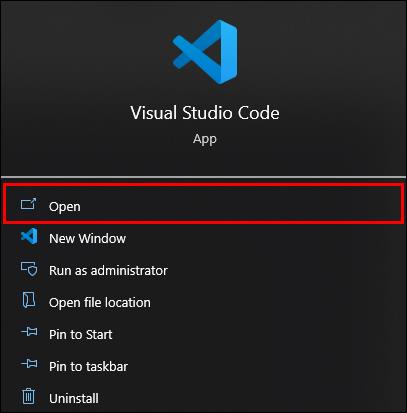
- Faceți clic pe pictograma setări din colțul din stânga jos al ecranului.
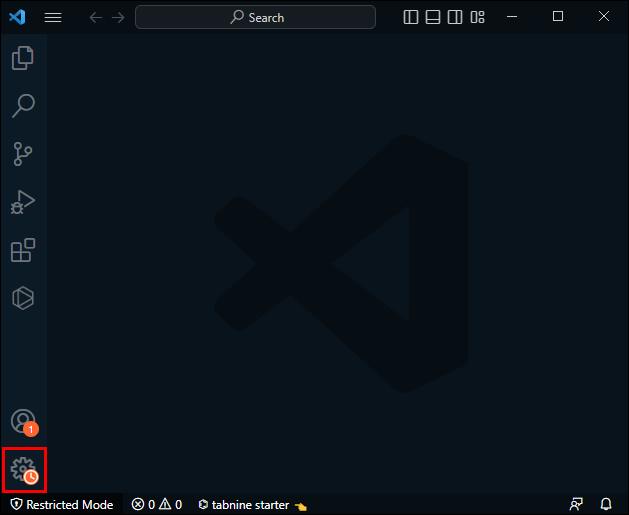
- Selectați „Setări”.
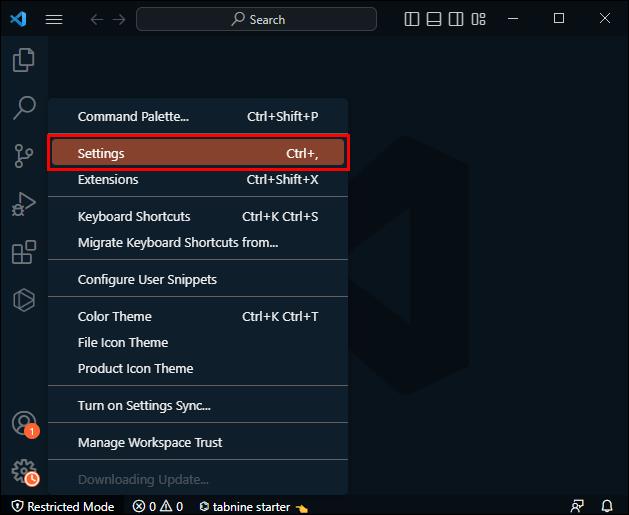
- Faceți clic pe pictograma fișierului din colțul din dreapta sus al ecranului.

- Fișierul settings.json ar trebui să se deschidă imediat și ar trebui să puteți face orice modificări după cum doriți.
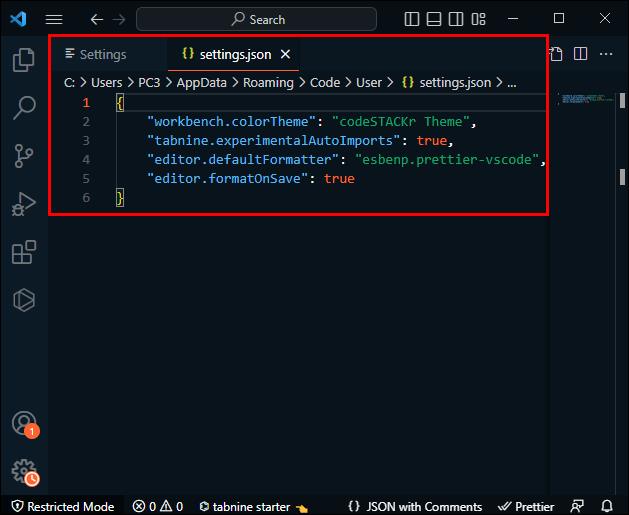
Utilizarea paletei de comandă VS Code – Mac
Dacă sunteți pe un Mac, urmați pașii de mai jos pentru a deschide fișierul settings.json folosind paleta de comenzi.
- Deschide Visual Studio Code .
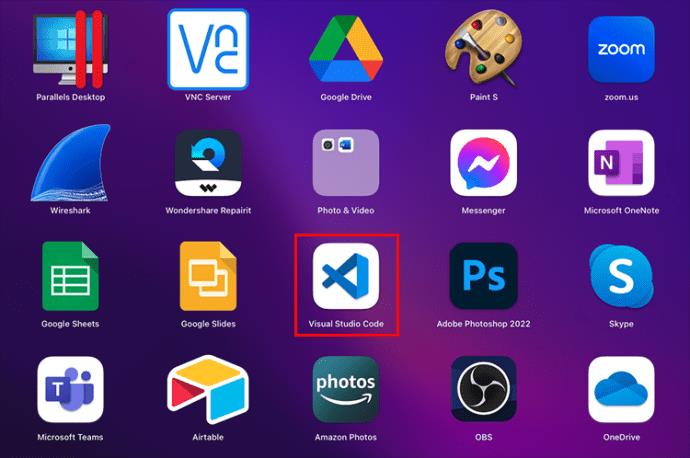
- Selectați „Cod” și selectați „Preferințe”.
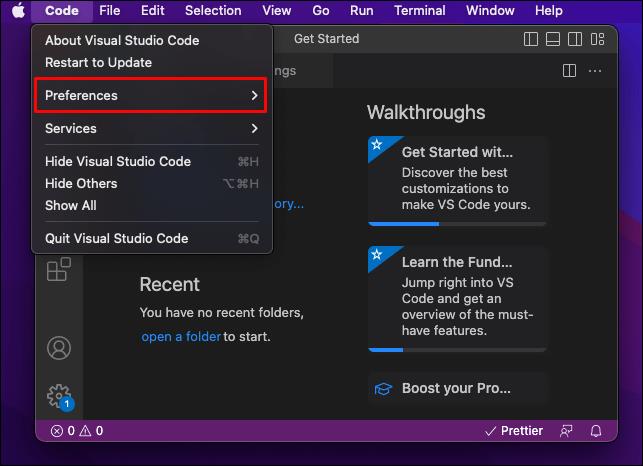
- Mergi la:
- Fila „Utilizator” pentru setările utilizatorului.
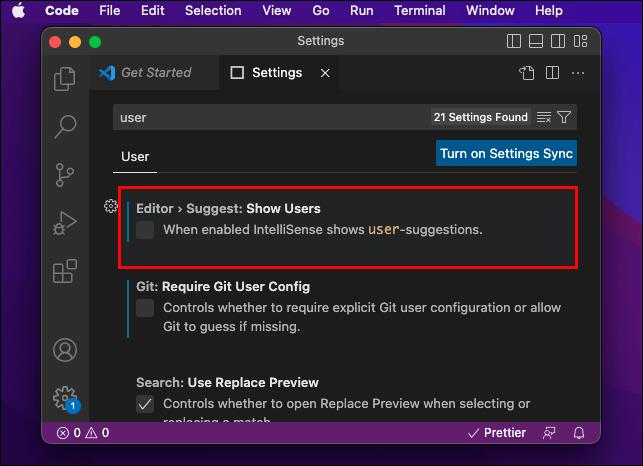
- Fila „Spațiu de lucru” pentru setările spațiului de lucru.
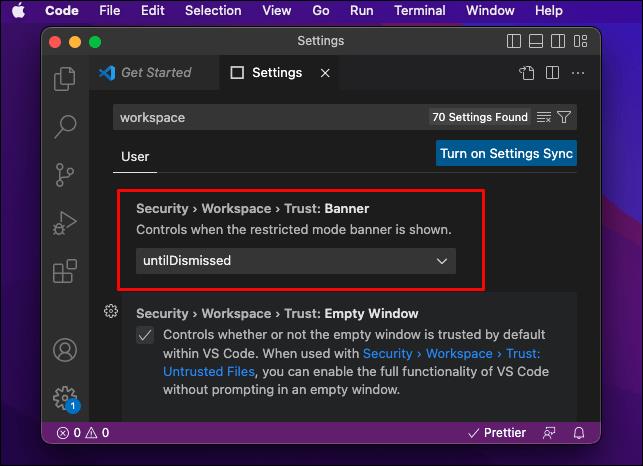
- Faceți clic pe pictograma fișierului din colțul din dreapta sus al ecranului pentru a deschide fișierul settings.json ales.
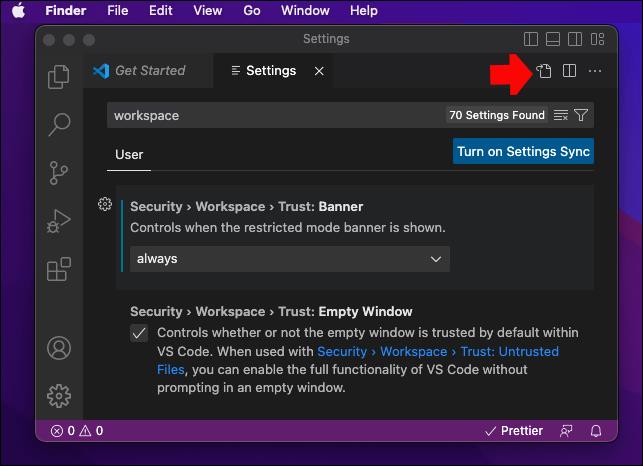
- Faceți modificările necesare.
- Salvați și închideți fișierul.
Rețineți că orice modificări aduse fișierului settings.json al utilizatorului se vor reflecta în toate proiectele VS Code aflate în desfășurare. Prin urmare, este logic să editați fișierul settings.json al utilizatorului dacă doriți să ajustați setările care afectează toate proiectele din editor.
Dacă doriți ca modificările să afecteze numai proiectul la care lucrați în prezent, editați fișierul workspace settings.json. În acest fel, orice modificare pe care o faceți nu va afecta celelalte proiecte.
Utilizarea File Explorer – Windows
De asemenea, puteți utiliza File Explorer pentru a accesa fișierul settings.json. Dacă sunteți pe un computer Windows, iată cum să utilizați programul pentru a deschide fișierul settings.json:
- Apăsați tastele „Windows + R” pentru a deschide caseta de rulare.
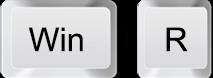
- Introduceți „%userprofile%” fără ghilimele și apăsați „Enter”.
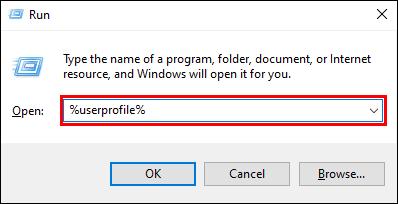
- Selectați „AppData”. În mod implicit, nu puteți vizualiza fișierul „AppData”. Deci, accesați „Vizualizare” și bifați caseta de selectare „Elemente ascunse” pentru a obține permisiunea de a vizualiza fișierul.
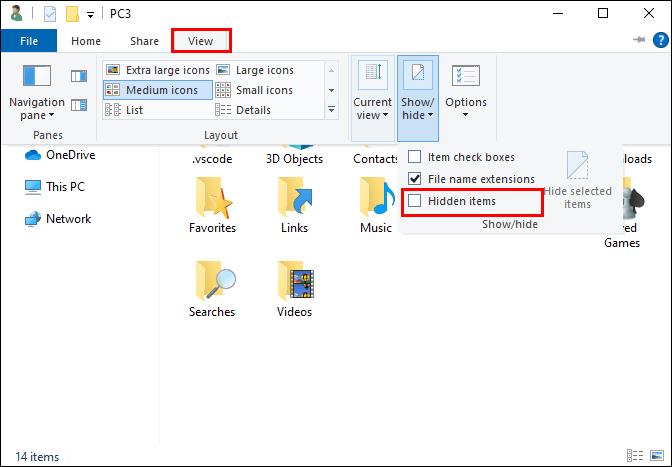
- Accesați „Roaming”, apoi „Cod”.
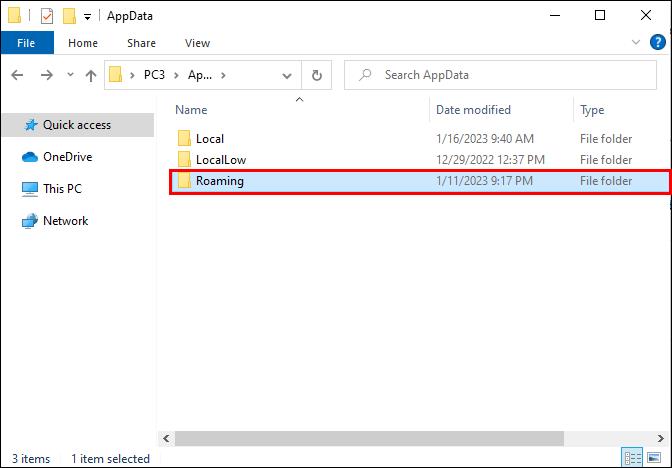
- Găsiți fișierul „Settings.json”, apoi faceți clic dreapta pe el. Accesați „Deschide cu”.
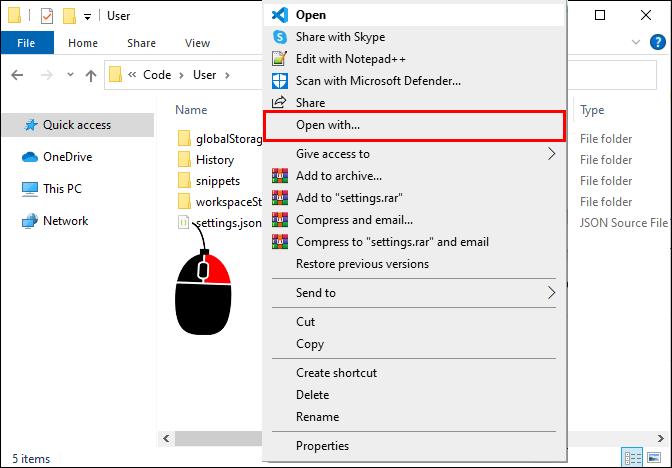
- Selectați „VS Code” pentru a deschide fișierul în Visual Studio Code.
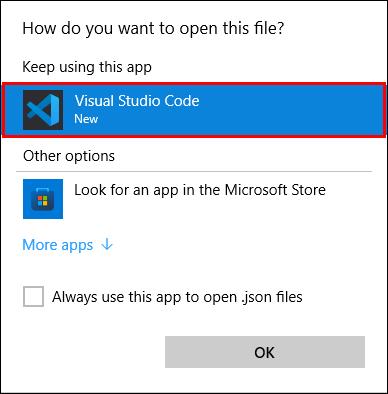
- Faceți modificările necesare și salvați fișierul înainte de a ieși.
Alternativ, puteți tasta „ %userprofile%\AppData\Roaming\Code\User” (fără ghilimele) în caseta de rulare, apoi deschideți fișierul settings.json în VS Code. De acolo, faceți modificările necesare și salvați modificările înainte de a închide fișierul.
Utilizarea File Explorer – Linux
Pentru a deschide fișierul settings.json pe Linux, urmați calea directorului de mai jos și deschideți fișierul folosind VS Code:
$HOME/.config/Code/User/settings.json
Utilizarea File Explorer – Mac
Dacă sunteți pe un Mac, urmați pașii de mai jos pentru a deschide fișierul settings.json în VS Code:
- Navigați la „Go” și selectați opțiunea „Bibliotecă”.
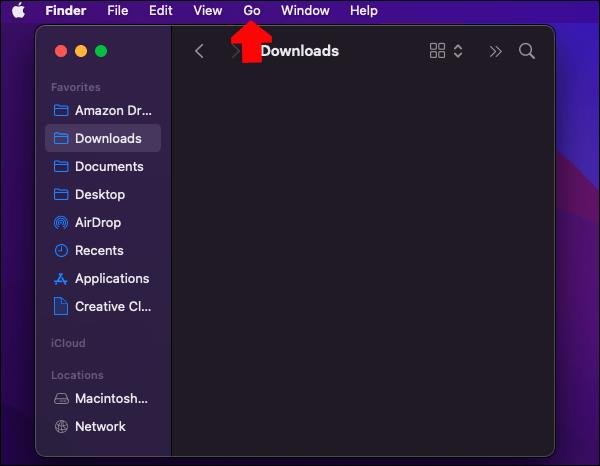
- Dacă opțiunea „Bibliotecă” lipsește, navigați la „Go” și apoi „Accesați la folder”. Tastați „~/Library”, apoi apăsați butonul „Go” pentru a face disponibilă opțiunea Library.
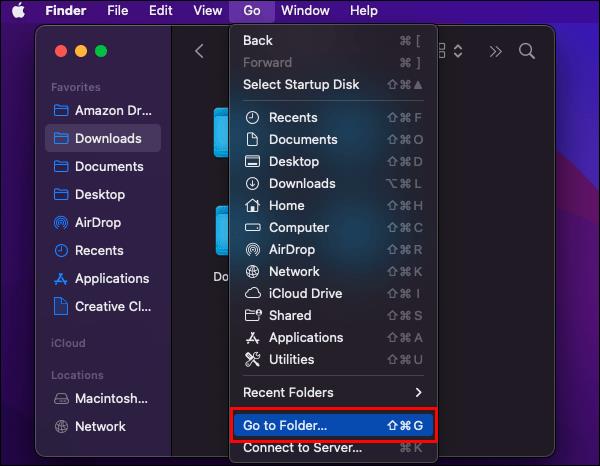
- Odată ce folderul „Bibliotecă” este deschis, faceți clic pe „Suport aplicație”.
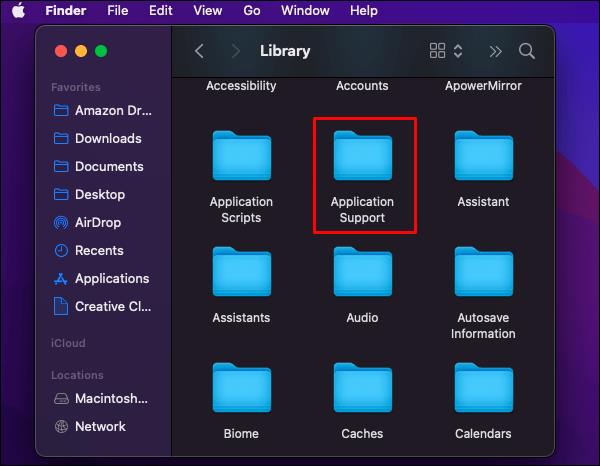
- Navigați la „Cod” și deschideți directorul „Utilizator”.

- Deschideți fișierul „Settings.json” folosind VSCode.
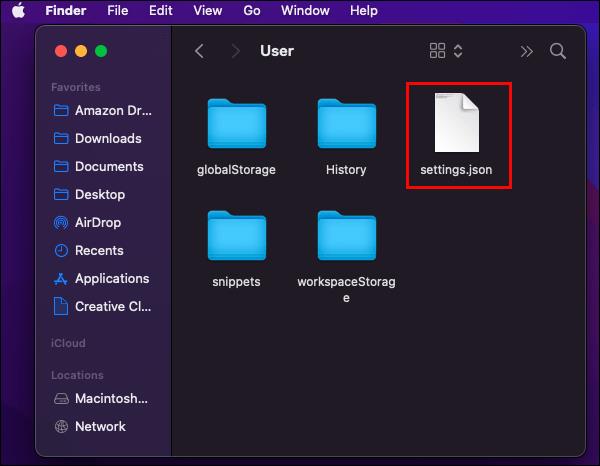
- Schimbați fișierul după cum este necesar și asigurați-vă că îl salvați înainte de a ieși.
Cum să editați setările utilizând fișierul Settings.json
Accesarea fișierului settings.json este doar o parte a procesului. De asemenea, trebuie să știți cum să editați setările din fișier.
În primul rând, trebuie să înțelegeți formatul JSON. Mai simplu spus, este un format de schimb de date bazat pe text. Formatul este folosit pentru a face schimb de date între computere și alte dispozitive. Fiecare element de date din JSON conține un ID împreună cu valoarea care îl reprezintă. Deci, când deschideți fișierul settings.json, fiecare setare va avea ID-ul și valoarea la care este setat în prezent. Același lucru este valabil și atunci când doriți să adăugați o editare – specificați ID-ul și valoarea acestuia.
Luați în considerare exemplul de mai jos:
Să presupunem că doriți să salvați automat fișierele după o anumită întârziere. În acest caz, puteți adăuga următoarea linie de cod în fișierul settings.json oriunde între acoladele de deschidere și de închidere:
„files.AutoSave”: „AfterDelay”,
Prima parte a liniei de cod de mai sus este ID-ul setării „Salvare automată a fișierului”, iar a doua este noua valoare atribuită.
Și mai bine, fișierul settings.json este integrat cu IntelliSense și predicții inteligente. Deci, ori de câte ori începeți să introduceți ID-ul unei setări, acesta ar trebui să fie anticipat automat. Puteți apăsa tasta „Enter” pentru a accepta ID-ul sugerat. Valorile ID-ului setării respective sunt prezise la fel.
Ori de câte ori introduceți greșit ID-ul unei setări sau valoarea acesteia, acesta va fi evidențiat cu roșu, simplificând identificarea și corectarea erorilor. Puteți vedea lista tuturor setărilor pe care le puteți edita prin intermediul sets.json apăsând tastele „Ctrl + ”,. De asemenea, puteți vedea o listă cu toate setările implicite pe pagina oficială de setări VS Code .
Întrebări frecvente suplimentare
De ce modificările pe care le-am făcut prin fișierul settings.json nu au avut efect?
Orice modificări pe care le faceți prin fișierul settings.json au efect numai după ce ați repornit editorul de cod. Deci, dacă există modificări pe care le-ați făcut și nu au intrat în vigoare, reporniți editorul și vedeți dacă asta rezolvă problema. Dacă acest lucru nu funcționează, luați în considerare repornirea completă a întregului computer.
De ce primesc o eroare care spune că VS Code nu poate scrie setările mele?
Dacă încercați să modificați o setare, dar continuați să primiți un mesaj de eroare, probabil că a existat o greșeală la editarea fișierului settings.json. De exemplu, este posibil să fi introdus greșit o anumită valoare. Pentru a rezolva problema, deschideți din nou fișierul settings.json și verificați dacă există erori marcate cu squiggles roșii.
Cum îmi resetez toate setările în VS Code?
Cel mai simplu mod de a reseta toate setările VS Code la valorile implicite este ștergerea conținutului fișierului user settings.json, cu excepția parantezelor de deschidere și de închidere. Cu toate acestea, rețineți că această acțiune nu poate fi anulată, așa că trebuie să fiți foarte atenți înainte de a continua. După ce ați șters totul, salvați fișierul și reporniți editorul.
Începeți să vă personalizați setările codului VS folosind fișierele Settings.json
Fișierul settings.json este unul dintre fișierele esențiale cu care trebuie să vă obișnuiți dacă doriți să personalizați editorul VS Code pentru a se potrivi nevoilor dvs. Din fericire, VS Code face accesarea acestui fișier relativ ușoară. De exemplu, puteți deschide fișierul apăsând „Ctrl + Shift” + P” și selectând fișierul settings.json pe care doriți să îl editați. De asemenea, puteți accesa fișierul prin File Explorer dacă cunoașteți calea specifică a fișierului.
Care este modalitatea dvs. preferată de a deschide settings.json în VS Code? Vă rugăm să ne anunțați în secțiunea de comentarii de mai jos.